Kā izmantot Winamp programmu

- 2407
- 322
- Ms. Evan Haag
Winamp ir logu spēlētājs, kura popularitātes maksimums tika sasniegts pirms desmit gadiem. 2013. gadā izstrādātājs pārstāja izlaist jaunas versijas - iznāca tikai "pirātu" uzlabojumi.

Daudzi cilvēki turpināja izmantot spēlētāju: tas atbalsta daudzus skaņas formātus, tam ir labs ekvalaizers un dažādas dizaina tēmas. Galu galā tas pārliecināja izstrādātājus atgriezties tirgū un atbrīvot jaunu versiju, kas integrēta ar Windows 10.
Ja vēlaties arī izmēģināt Winamp spēlētāju, tad mēs jums pastāstīsim par tā funkcijām.
Kas ir Winamp un kādas ir tā priekšrocības
Kā minēts iepriekš, Winamp ilgu laiku bija novecojis multivides spēlētājs, kurš neliedza entuziastiem uzraudzīt programmas darba stāvokli un atbrīvot savas uzlabotās versijas, kas ir saderīgas ar modernām Windows modifikācijām.
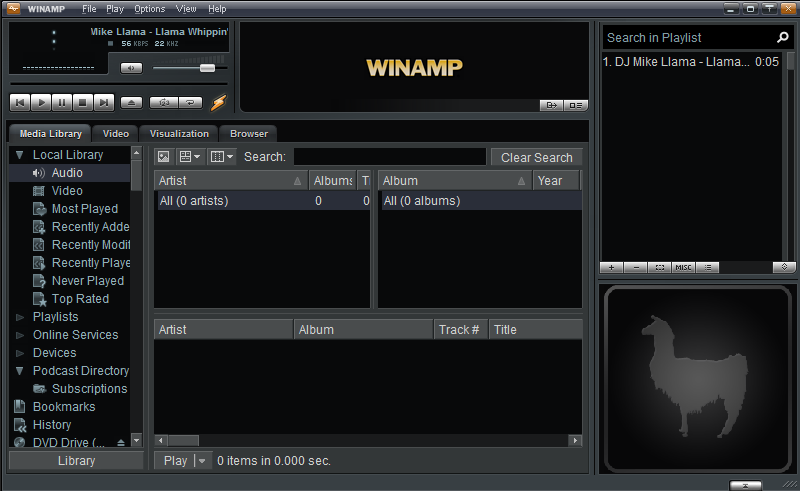
Kāpēc jums ir nepieciešams spēlētājs:
- Viņš lieliski darbojas kopā ar dažādiem diskiem: diskiem, zibspuldzēm, ārējiem cietajiem diskiem. Jūs varat pārsūtīt mūziku uz datoru no jebkura medija tieši caur Winamp atskaņošanas sarakstu.
- Ja jūs izveidojat savienojumu ar citām Wi-Fi ierīcēm, varat klausīties mūziku, kas saglabāta dažādu lietojumprogrammu atskaņošanas sarakstos, piemēram, Yandex.Mūzika ", MTC mūzika vai atmiņas kartē. Spēlētājs meklē pieejamās ierīces.
- WinAMP strādā ar 40 audio un 11 video formātiem, kas ietver retus paplašinājumus, kas raksturīgi tikai noteiktu firmu produktiem.
- Piedāvā plānas audio ražošanas iestatījumus: atbalsta straumēšanas multivides, apkārtnes, Blu-ray, skaļuma līmeņa stabilizāciju.
- Zina, kā izturēt audio failus no iTunes;
- Tas rūpējas par lietotāja ērtībām: ir funkcijas meklēt to pašu audio (video), izveidojot atskaņošanas sarakstus, kas atbilst norādītajām prasībām, albumu vāku demonstrācija ar informāciju par dziedātāju vai grupu.
- Jūs pats varat veikt nepieciešamās izmaiņas informācijā par izpildītāju vai kompozīcijas nosaukumu, lai neatcerētos nejaušus vārdus, kurus izgudrojuši tie, kas augšupielādēja failu internetā vai pārvadātājam.
- Spēlētājs arī zina, kā pārveidot failus citos formātos.
- Winamp piedāvā desmit bandas ekvalaizeru ar iespēju individuālu iestatīšanu un atbalstu dažādiem spraudņiem.
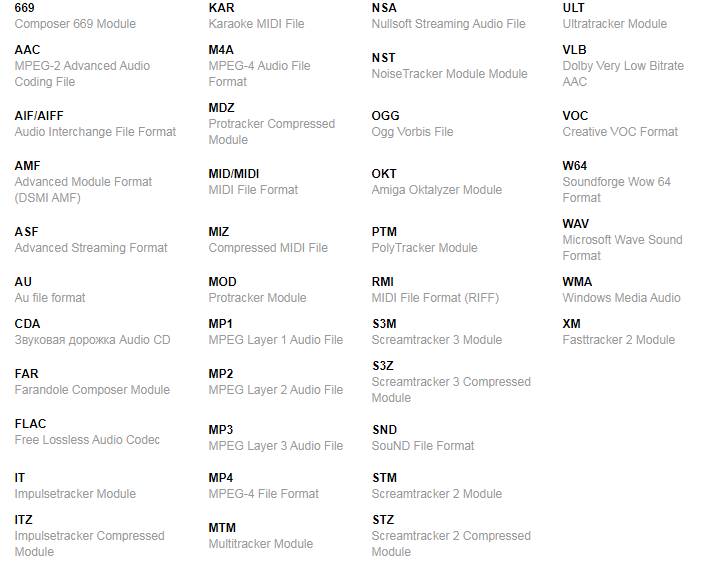
Kā redzat, ir šādas priekšrocības, ir grūti iedziļināties aizmirstībā, tāpēc Winamp turpina interesēt lietotājus. Atsevišķi pieminēt multivides atskaņotāja atbalstītos formātus:
- .669 - diezgan reti sastopams audio raksturīgais formāts, kas izveidots komponistē 669 vai UNIS 669;
- .Mp4/.MPEG -4 ir formāts, kas visizplatītākais ir videoklipa glabāšana, bet dažreiz ir audio ar līdzīgu paplašinājumu.
- .AAC - kodeks digitālā audio saspiešanai ar zaudējumiem. Tika izstrādāta kā alternatīva .Mp3, bet nekļuva tikpat populārs.
- .AIF/AIFF - Audio faila formāta standarts, ko izmanto Apple.
- .AMF - šo formātu bieži izmanto multimediju straumēšanai.
- .ASF ir korporatīvais audio/video formāts Microsoft.
- .Au - audio failu formāts, kas izlaists ar zīmola Sun Microsystems.
- .CDA failus varat atrast CDS.
- .Far - audio formāts, kas izveidots digitālajā bezgalībā.
- .FLAC - kodeks, kas zina, kā saspiest audio, saglabājot labo skaņas kvalitāti.
- .Tas/.ITZ - faila formāti, kas ierakstīti impulsa izsekotājā.
- .Kar - karaoke faili.
- .M4A - raksturīgs audio no iTunes.
- .MDZ ir video formāts, kas raksturīgs dažām kamerām.
- .MID/MIDI/.Rimi - jūs varat atrast, saņemot failus, kas izveidoti specializētās programmās mūziķiem.
- .Miz - saspiests MIDI fails, kas tiek atvērts tikai Winamp.
- .Mod/ .OKT - Failu formāti, kas raksturīgi Amiga autortiesību programmām.
- .MP1/.MP2/.Mp3 - vienas ģimenes formāti, no kuriem pēdējais ir vispopulārākais.
- .MTM - paplašinājums, ko izmanto audio, kas izveidots, izmantojot Macrofocus produktus. Tas ir ļoti reti, un tikai četri spēlētāji to spēj atvērt.
- .NSA - audio formāts, kas ierakstīts, izmantojot NULLSOFT kodeku.
- .NST ir novecojis formāts, kas raksturīgs trokšņa slāpētājam.
- .OGG - Audio paplašināšana, ko saspiež Codek XIPH.Org.
- .PTM ir vēl viens novecojis paplašinājums, ko izmanto Polytracker programma.
- .S3m/.S3Z/.STM/.STZ - formāti, kas iegūti, saspiežot ScreamTracker failus.
- .SND - Apple -Audio formāts.
- .Ult - viens no failu formātiem, ko izmanto Windows produkti.
- .VLB - dažu kameru video apraides īpašība.
- .GOS - balss failu formāts, ko var iegūt, ierakstot skaņu ierakstītājā.
- .W64 - Sony programmu un ierīču audio formāts.
- .WAV - diezgan populāra audio paplašināšanas "Microsoft".
- .WMA - formāts, ko izmanto Microsoft un Apple produkti.
- .XM - mūzikas formāts, kas izveidots datorā FastTracker lietojumprogrammā.
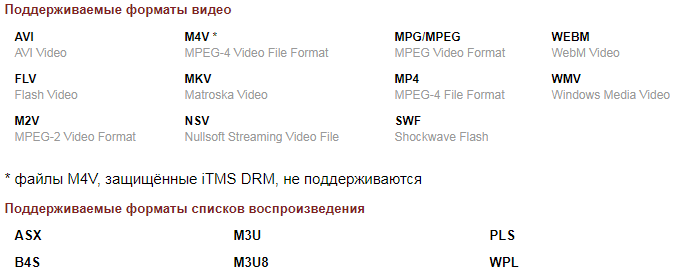
Lejupielādējiet un instalējiet Winamp operētājsistēmā Windows
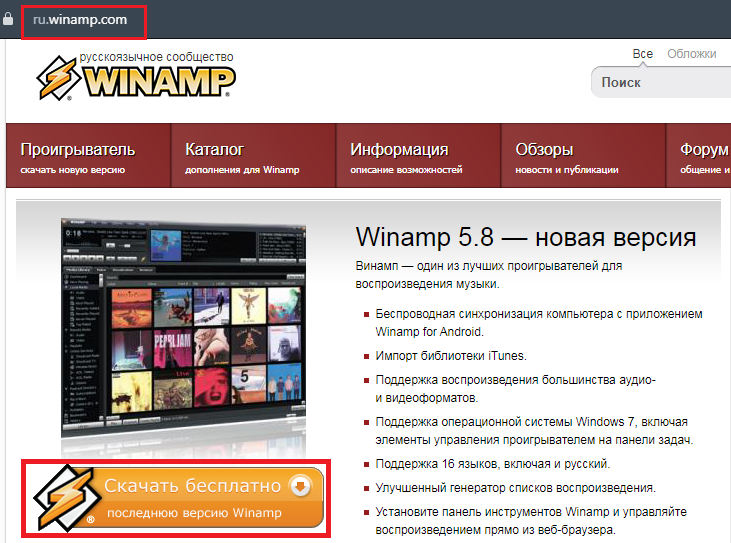
Izstrādātāja oficiālajā vietnē (ir gan angļu valodas, gan krievu valodā runājošā resursa versija) prezentēja jaunu, absolūti bezmaksas multivides atskaņotāja versiju, kas saderīga ar Windows 10. To var viegli lejupielādēt tieši no galvenās lapas. Instalācija ir šāda:
- Izlaist .Ehe-fails.
- Piekrītu licencei.
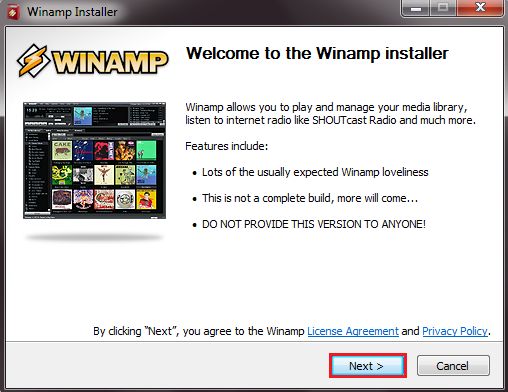
- Atlasiet programmas krātuves mapi.
- Izvēlieties, kādus papildu elementus vēlaties instalēt (bibliotēkas, vizuālie attēli, tēmas utt. Pūtīt.).
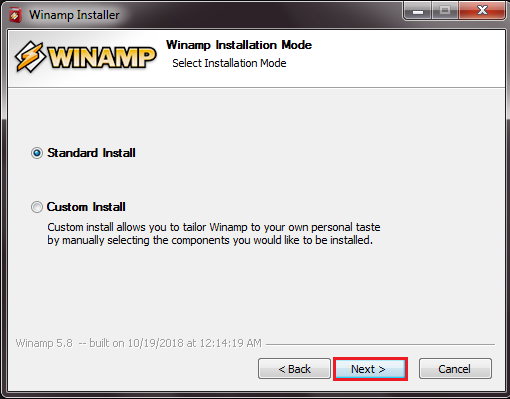
- Izvēlieties valodu.
- Pagaidiet instalācijas pabeigšanu.
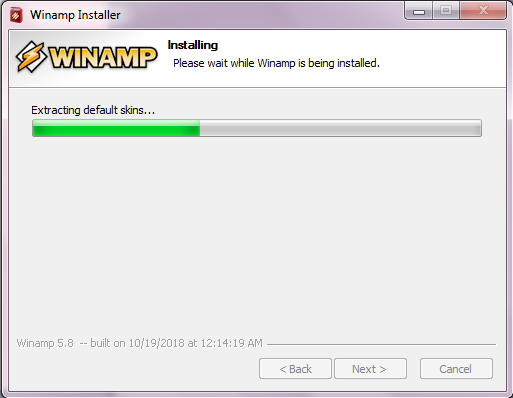
Mēs iesakām lejupielādēt tikai oficiālo versiju, lai neriskētu.
Kā konfigurēt Winamp
Oficiālajā versijā tiek atbalstītas dažādas valodas, tāpēc nav nepieciešams meklēt papildu russifikācijas moduļus. Vienkārši norādiet vēlamo instalācijas tulkojumu. Lejupielādējiet angļu valodas versiju no nezināma avota, un pēc tam mākslīgi rusificēt to ir nepraktiski.
Tagad parunāsim par citiem Winamp iestatījumiem. Pats pirmais, kam jāpievērš uzmanība, ir poga "skats" pašā augšpusē. Ja jūs to nospiežat un ievietojat atzīmes pretējas dažādās sadaļās, tad tās automātiski parādīsies darba telpā:
- "Atskaņošanas saraksts" - parāda dziesmu nosaukumu, kuru plānots zaudēt (līdzvērtīgs "atskaņošanas saraksta" jēdzienam).
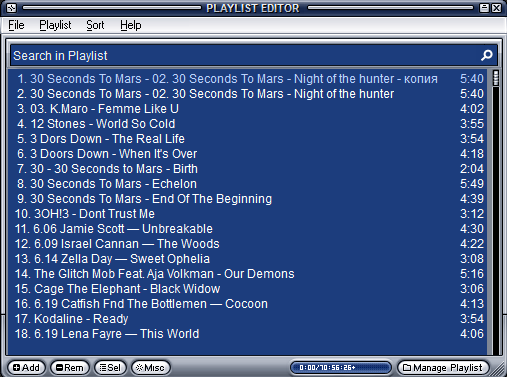
- "Video" - veido īpašu logu, kurā varat vilkt klipu.
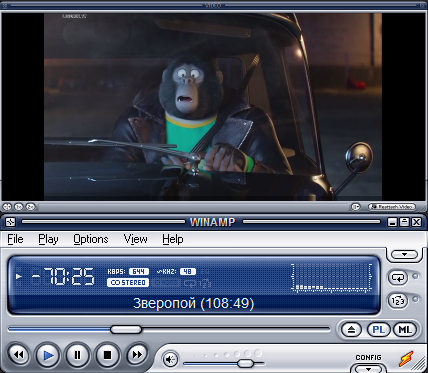
- "Bibliotēka" - parāda jums visu saglabāto celiņu izvēli. Šeit jūs varat arī mainīt izpildītāja nosaukumu un dziesmas nosaukumu.
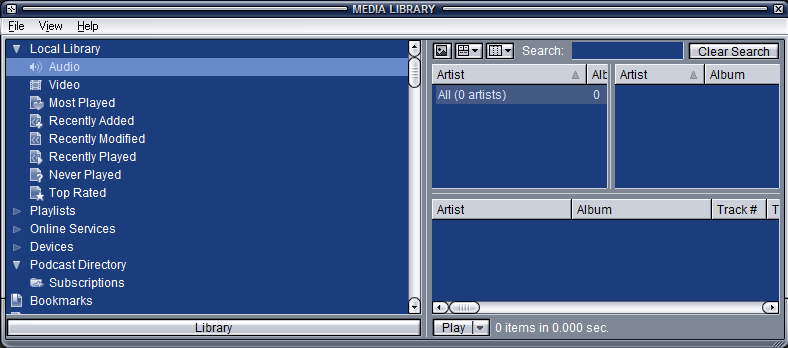
- "Rindas vadītājs" - ar savu palīdzību jūs varat ievilkt jaunus ierakstus atlasē, nosakot viņu prioritāti.
- "Vizuālie attēli" - ja jūs iekļaujat šo funkciju, tad mūzikas atskaņošanas laikā atsevišķā ekrānā tiks parādīts abstraktas dinamiskās kompozīcijas.

- "Ekvalaizers" - šeit jūs varat konfigurēt skaņu. Ir tukšas, piemēram, “roks”, “pop”, “clob” utt. Pūtīt. un lente manuālai pielāgošanai.
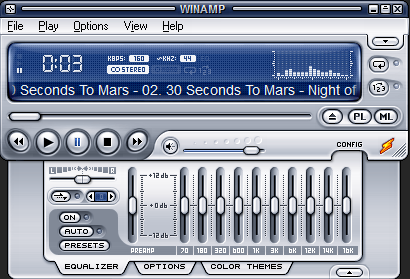
Pievērsiet uzmanību arī sadaļai "Pakalpojums" un apakšsadaļas: "Iestatījumi" - "Vispārīgi". Šeit ir vairākas noderīgas funkcijas:
- "Failu veidi" - šeit jūs varat izvēlēties vēlamo paplašinājumu atbalstu, konfigurēt noteiktu noklusējuma formātu reprodukciju, izmantojot WinAMP.
- "Pāreja uz failu" - ļauj konfigurēt karstās atslēgas manipulācijām ar dziesmām.
- "Bibliotēka" - šeit jūs varat konfigurēt atskaņošanas procedūru, mūzikas pārsūtīšanu no kompaktdiskamajiem pārvadātājiem utt. D.
- "Pievienotie moduļi" - šeit jūs atradīsit visus instalētos spraudņus un tos var kontrolēt.
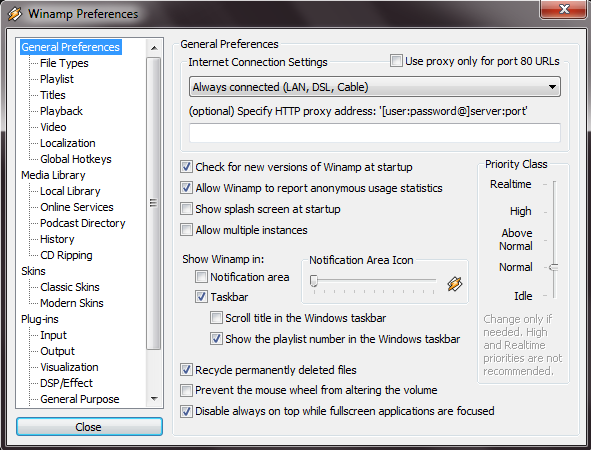
Kā to pareizi lietot
Spēlētāju ir ļoti viegli izmantot, taču jūs varat padarīt procesu vēl vieglāku, ja zināt karstās atslēgas:
- CTRL+ALT+A - instalējiet atskaņotāja ekrānu visu citu logu augšpusē;
- Ctrl+W - samazināt/palielināt ekrānu;
- CTRL+T - konfigurēšanas laiks;
- ALT+E - aktivizēt/mol sarakstu;
- ALT+G B- zvaniet ekvalaizera iestatījumiem;
- Ctrl+cilne - slēdzis starp logiem.
Audio failu pievienošana Winamp arī neatspoguļo problēmu:
- Nospiediet "File" - "Open" un atlasiet vienu celiņu vai veselu mapi.
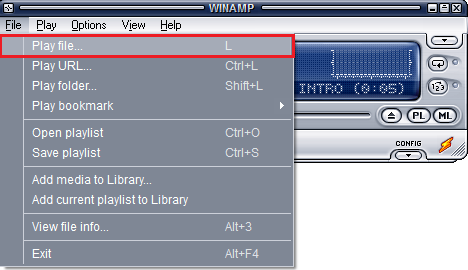
- Nospiediet "File" un norādiet "Pievienot bibliotēkai". Tas ļaus jums vienkārši atvērt atskaņotāju nākotnē un izvēlēties failus no "bibliotēkas", nemeklējot tos pēc datora.
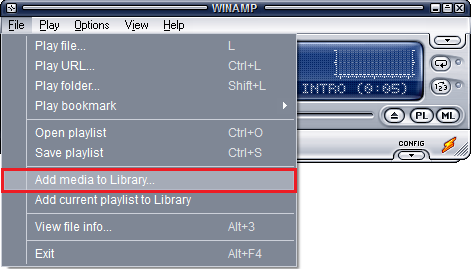
- Atveriet mapi ar mūziku, iezīmējiet visu nepieciešamo, noklikšķiniet uz PKM un atlasiet Winamp kā atskaņotāju.
- Vienkārši velciet celiņu uz atskaņošanas sarakstu.
Kā izdzēst Winamp operētājsistēmā Windows
Ja esat atradis piemērotāku Winamp alternatīvu, spēlētāju var noņemt bez problēmām standarta veidā:
- Atveriet "vadības paneli" (Windows 10 ir ērtāk izmantot meklēšanu un izvēlēties klasisko lietojumprogrammu ") -" programmu instalēšana un noņemšana ".
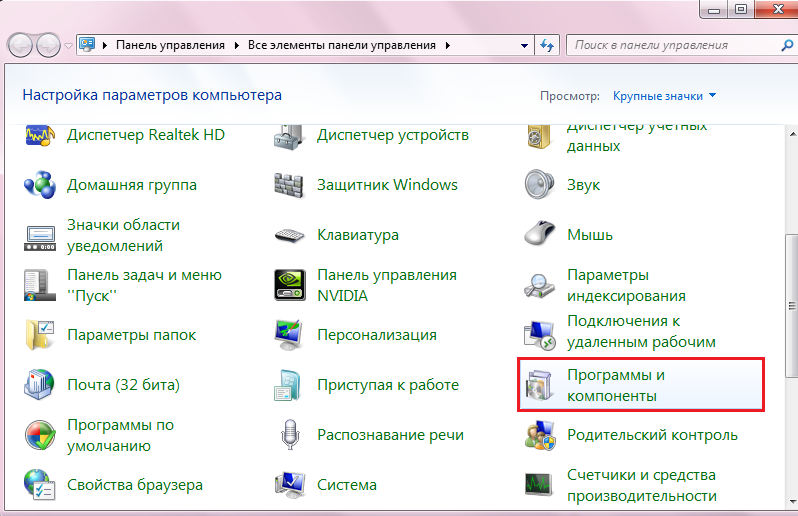
- Atrodiet spēlētāju sarakstā un noklikšķiniet uz "Dzēst".

- « Windows chkdsk 50 kļūdu korekcija
- VirtualDub programma kā jaudīgs rīks video uztveršanai, rediģēšanai un rediģēšanai »

